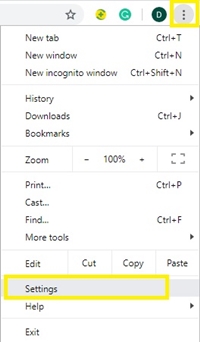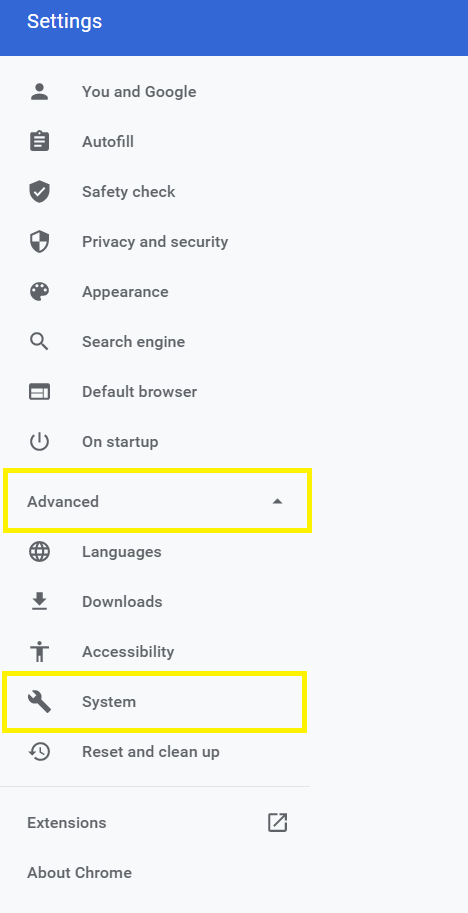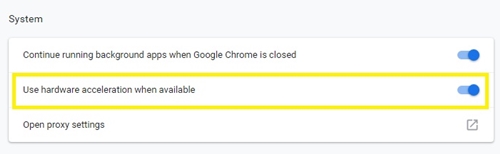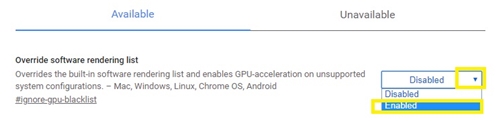La aceleración de hardware es un término con el que los usuarios de aplicaciones web se están familiarizando cada vez más. En resumen, significa que su aplicación descargará algunas tareas a otros componentes de hardware para poder funcionar con mayor fluidez.

Hay muchas aplicaciones que necesitan mucho más que RAM para funcionar bien, y los navegadores web como Google Chrome se encuentran entre ellas.
Este artículo explicará qué es la aceleración de hardware, así como cómo activarla y comprobar si funciona en Google Chrome.
¿Qué es la aceleración de hardware?
Si habilita la aceleración de hardware, está permitiendo que sus aplicaciones utilicen partes de su hardware para mejorar su rendimiento general. En el pasado, el procesador de su computadora era suficiente para manejar la mayoría de las tareas esenciales de las aplicaciones, especialmente los navegadores web.
Pero a medida que avanza la tecnología, los requisitos de las aplicaciones web menores se vuelven más grandes que antes. Algunas aplicaciones no pueden funcionar con todo su potencial si solo usan la capacidad de su procesador.
Tomemos, por ejemplo, los navegadores web. Los sitios web son cada vez más pulidos y exigentes, por lo que es posible que su navegador necesite "tomar prestado" algo de potencia de su tarjeta gráfica y de sonido para ser más eficiente. Google Chrome es uno de esos navegadores.
Cómo verificar la aceleración de hardware en Chrome
Antes de activar o desactivar la aceleración de hardware, debe verificar su estado. Para hacer esto, necesita:
- Abra Google Chrome, escriba "cromo: // gpu”En la barra de direcciones en la parte superior y luego presione Ingresar.

Después de ejecutar el comando, Chrome debería mostrar una lista de varios datos sobre el software. Para la aceleración de hardware, solo debe prestar atención a la sección "Estado de la función de gráficos".

Junto a cada parámetro, debería ver Hardware acelerado, Software only. Aceleración de hardware deshabilitada, Discapacitado, o Indisponible.
Si la mayoría de estos elementos tienen un Hardware acelerado valor mostrado en verde, significa que la función está habilitada. Por otro lado, si Lienzo, Destello, Composición, WebGLy otros están inhabilitados, deberá activar la aceleración de hardware.
Activar la aceleración de hardware en Chrome
Puede activar la aceleración de hardware siguiendo unos sencillos pasos:
- Haga clic en el Más botón (tres puntos verticales) en la parte superior derecha de la ventana de Chrome.
- A continuación, seleccione Ajustes en el menú desplegable.
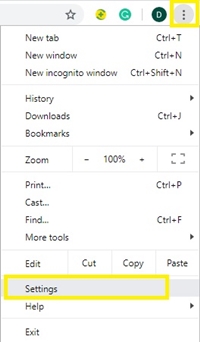
- Ahora, haga clic en el Avanzado menú en el lado izquierdo y luego haga clic en Sistema.
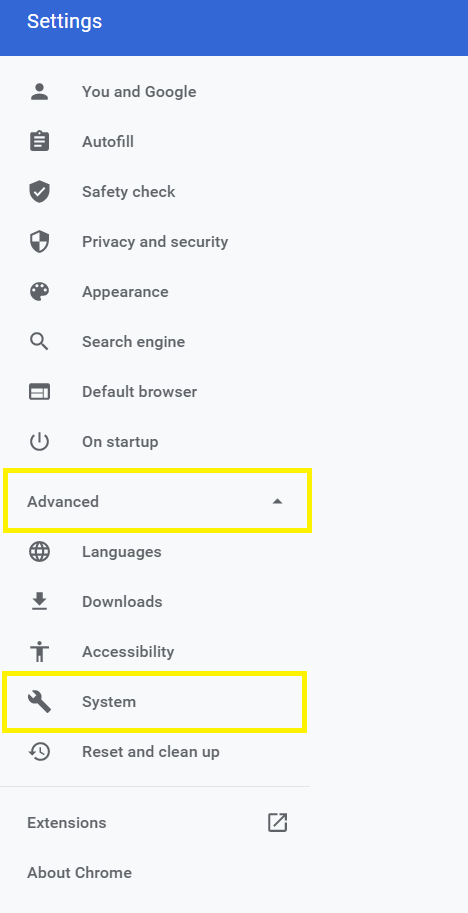
- Luego, activa Usar aceleración de hardware cuando este disponible bajo la Sistema sección.
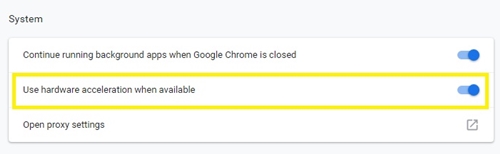
- Si Chrome le notifica que debe reiniciarse, simplemente cierre todas las pestañas y reinícielo.
- Ahora, para comprobar que funciona, escriba "cromo: // gpu"En la barra de direcciones de nuevo y presiona Ingresar.
- Compruebe si la mayoría de los elementos del "Estado de la función de gráficos" tienen la Hardware acelerado valor.
Para desactivar la aceleración de hardware, simplemente siga los pasos 1-3 y alterne el Usar aceleración de hardware cuando este disponible opción desactivada.
Tenga en cuenta que si el Usar aceleración de hardware cuando este disponible La opción ya estaba activada cuando ingresó a la Configuración y los valores estaban deshabilitados independientemente, deberá usar otro método.
Forzar la aceleración de hardware dentro de Chrome
Si nada más funciona, puede intentar anular los indicadores del sistema de Chrome. Para hacerlo, debes:
- Escribe "chrome: // banderas"En la barra de direcciones y presione Ingresar.

- Encuentra el Lista de renderizado por software de anulación opción.
- A continuación, haga clic en el menú desplegable junto a él, probablemente estará configurado en Discapacitado.
- Cambiar el estado a Activado.
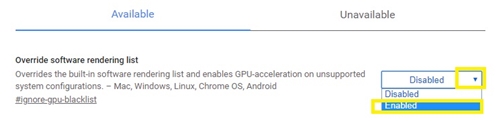
- Luego, haga clic en el Relanzar en la parte inferior de la ventana para reiniciar el navegador.

- Ahora, regrese a "cromo: // gpu”Y compruebe si el hardware está acelerado, debería ver Hardware acelerado junto a la mayoría de los parámetros.
¿Qué pasa si ninguno de los métodos funciona?
Si la aceleración de hardware está deshabilitada incluso después de anular los indicadores del sistema, es posible que el problema no esté en el software de Chrome.
En su lugar, debe intentar actualizar sus controladores de video o verificar si la tarjeta gráfica tiene problemas físicos.
Cómo ver si ayuda la aceleración de hardware
Hay un buen sitio web desarrollado por Mozilla que realiza una demostración del potencial gráfico de los navegadores web. Este sitio web también funciona bien en Google Chrome. Aquí, puede verificar su rendimiento animado en 2D y 3D, videos que se pueden arrastrar, medios incrustados en SVG, películas HD, etc.
Si conoce algunos sitios web que utilizan animaciones flash o videojuegos de alta calidad, puede abrirlos y ver si su navegador se ralentiza o funciona sin problemas.
También puede ver videos HD en YouTube u otras plataformas de transmisión de video y verificar la calidad de la imagen. Tenga en cuenta que el almacenamiento en búfer de video generalmente tiene más que ver con la conexión a Internet, por lo que la aceleración del hardware no hará ninguna diferencia.
No se puede acelerar todo
Si su hardware está en el extremo inferior del espectro, descargarle una gran cantidad de tareas puede hacer que su computadora sea más lenta de lo que era. Por eso es importante que tenga una tarjeta de sonido y video sólida para una buena experiencia de navegación web. Si nota que su navegador web funciona lentamente después de activar la aceleración de hardware, intente apagarlo y vea si mejora.
¿Qué prefieres, navegar con o sin aceleración de hardware? ¿Por qué es esa tu opción preferida? Comparta sus respuestas y pensamientos en los comentarios a continuación.